告诉人们备份Mac其实很好。但是人性意味着在最糟糕的事情已经发生之后,寻找备份建议才是常见的情况。
希望按照我们给出的建议,你将能够修复损坏的硬盘并恢复数据,但我们也会介绍没有备份的情况下硬盘 crash 的知识以及如何从损坏的硬盘或外部硬盘中恢复数据。
此指南同样适用于不小心删除文件的情况。被删除的文件可以被恢复,但只有在它们没有被覆盖之前才行。一旦硬盘上带有数据的部分被覆盖,就不可能再找回了。
如何使用Disk Utility修复故障的Mac硬盘
如果你非常幸运,硬盘或SSD无法进行修复,你将能够自己解决问题并因此访问到你的文件。
Apple的Disk Utility应用程序(位于Mac的应用程序>工具栏)并不是Mac硬盘最好的修复工具,但它可以在问题恶化之前解决小问题。
如果你的硬盘有问题,并且在机器 crash 之前就意识到这一点,或者你设法让其重新启动(对于外部硬盘来说,Mac能够检测到它们),那么首先做的就是打开Disk Utility应用程序,选择硬盘并运行First Aid来检查卷中的错误。下面是具体步骤:
- 打开Disk Utility – 你可以从应用目录下的工具栏中找到它,或者通过 Spotlight搜索查找(按Command+Space触发)。
- 从左侧列表中选择你关心的硬盘,并点击First Aid。
-
你将看到一条消息,指出First Aid会检查卷中的错误。如果有必要的话,该过程将修复卷。
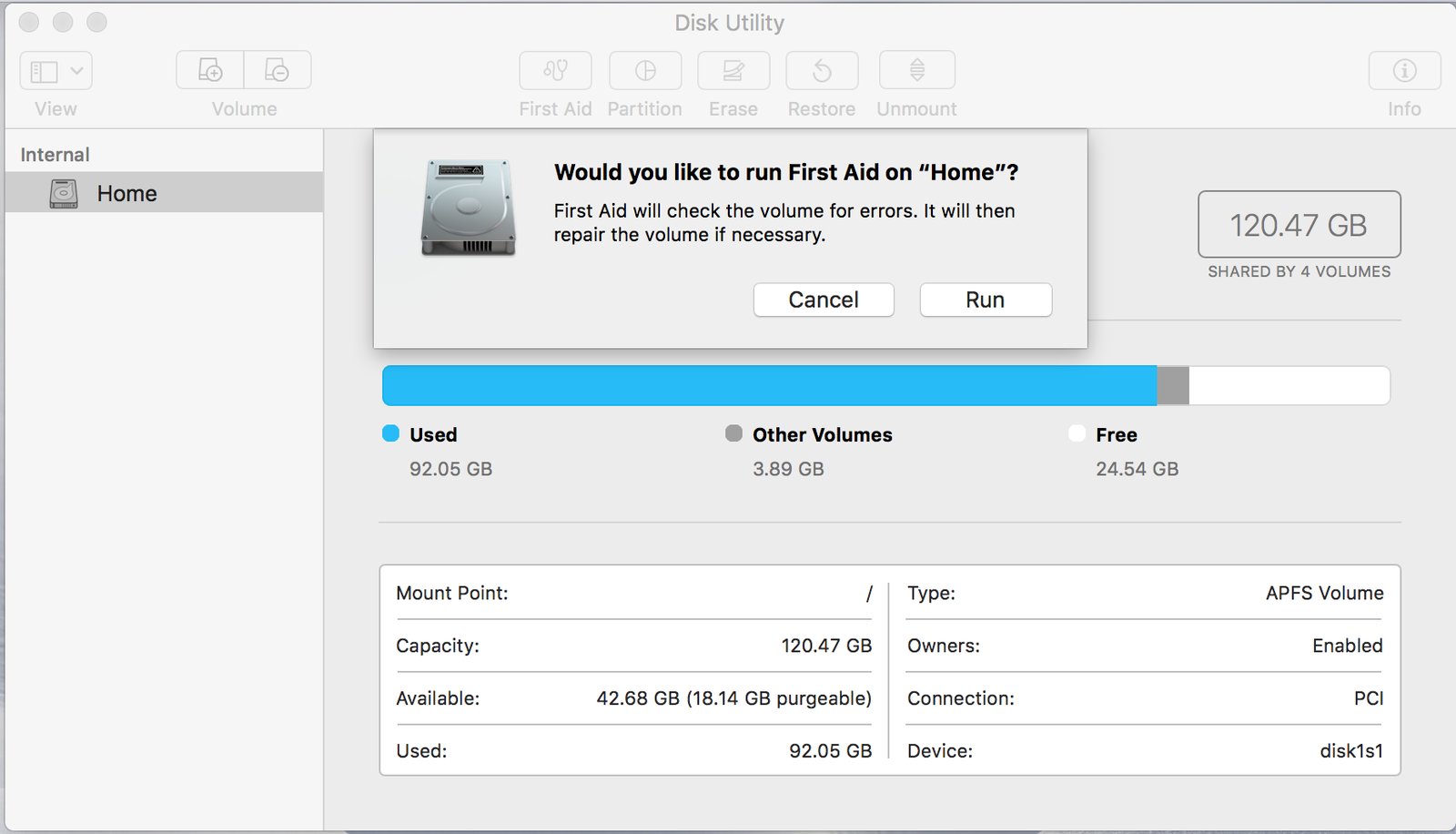
-
在启动此过程时,你将收到一条警告信息,指出First Aid需要暂时锁定启动卷。这意味着在运行First Aid期间应用程序无法响应。这个过程可能不会花太多时间。
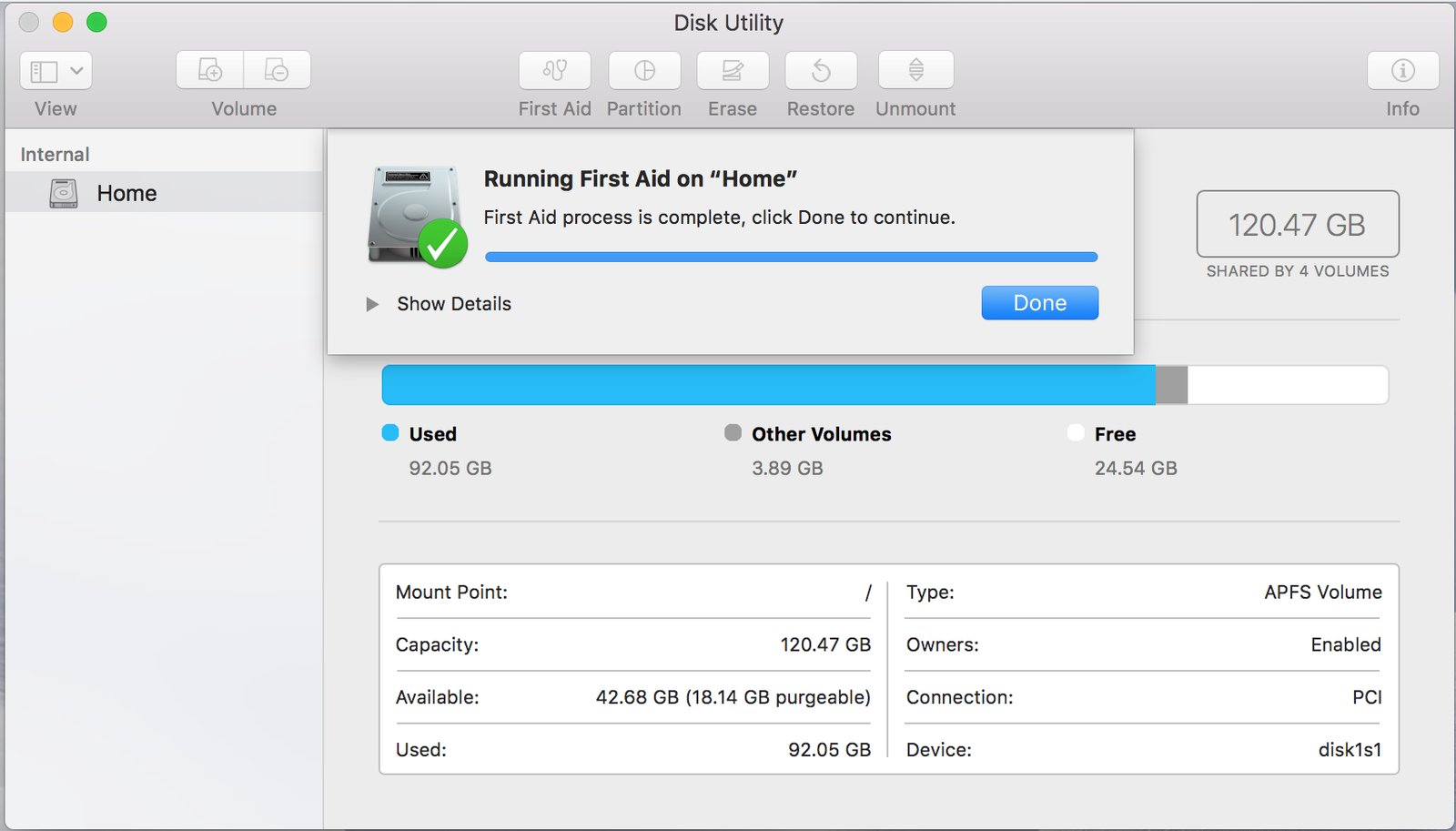
- 如果在过程中,Disk Utility检测到任何问题,并且可以轻松修复,则应该会很快解决问题。
- 如果你能够使用Disk Utility修复硬盘或外部硬盘(或者外部硬盘),你将有望恢复你的文件。建议你在此时备份Mac以降低再次出现硬盘故障的风险。
过去几年里,苹果(Apple)更新了磁盘实用工具(Disk Utility),并调整了该应用程序的性能。你可以根据需要轻松创建磁盘分区,并且还可以通过点击其图标后点击“信息”按钮来获取关于特定卷的详细信息。
此外,自MacOS 10.12(Safari)起,苹果已经移除了本地磁盘实用工具对修复权限的操作,这对纠正软件异常行为很方便,但也可能导致应用程序产生奇怪的行为。你仍然可以修复你的Mac的文件权限,但需要从恢复模式中备份。我们有关于使用磁盘实用工具的完整指南。
如何从恢复模式修复Mac硬盘
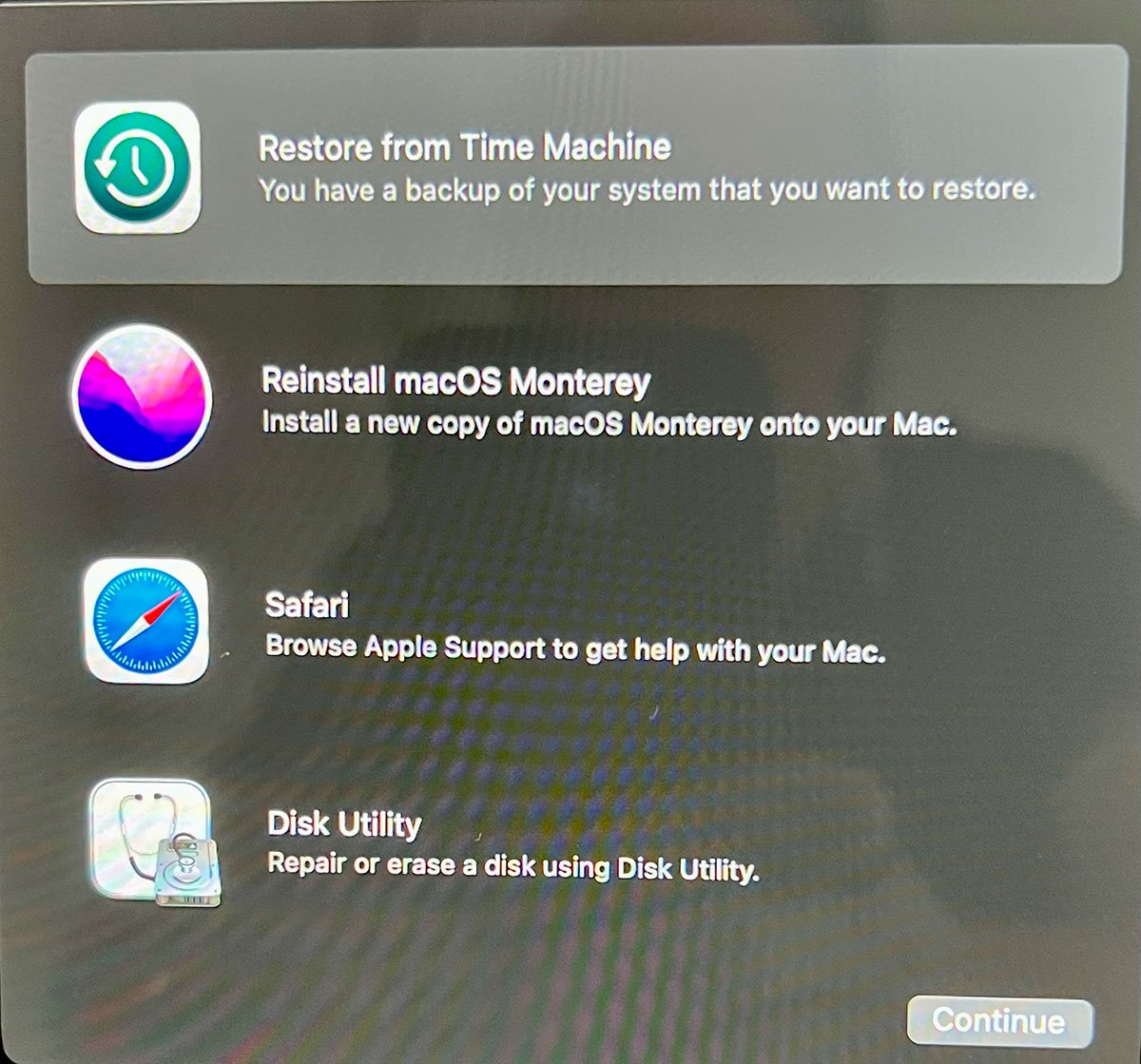
如果你无法启动Mac,那么磁盘恢复可能不是那么容易的选择。但只要驱动器故障并非致命,重启在恢复模式下应该是可行的。
恢复是一个包含可以引导操作系统的macOS版本的分区。从此分区启动不会影响主驱动器,因此无需担心损坏文档。
- 在M系列Mac启动时按住电源键即可进入恢复模式。
- 一直按住电源键直到“选项”出现。
- 然后点击“选项”,在下方的选项中继续下一步。
- 选择你要恢复的驱动器(例如Macintosh HD)。
- 点击下一步。
- 如果需要,输入密码。
- 等待Mac进入恢复模式启动。
- 现在你可以按照上面部分描述的操作修复你的驱动器。
注意:如果你试图从恢复模式中恢复老式英特尔处理器的Mac,你需要在Mac启动时按住Command+R。一直按住这些键直到你看到苹果标志或一个旋转的地球。更多帮助,请参阅我们有关恢复模式的完整指南。
如果你成功启动了恢复模式,你需要另一个外设来将文件复制到其中。你应该尽快将外设插上,以便安全你的数据。
如果磁盘实用工具足够修复驱动器以让你再次从其上启动,那么非常小心地使用它很重要。如果你失去了任何数据,非常重要的是避免使用该驱动器,因为任何写入文件的操作可能会写过你的丢失的数据,导致它们无法恢复。
如果你设法让自己的病态硬盘复活,停止使用所有的软件,包括电子邮件,以避免覆盖任何列表文件,并连接外部硬盘来恢复丢失的文件到那里。
如何使用外部启动驱动器恢复Mac
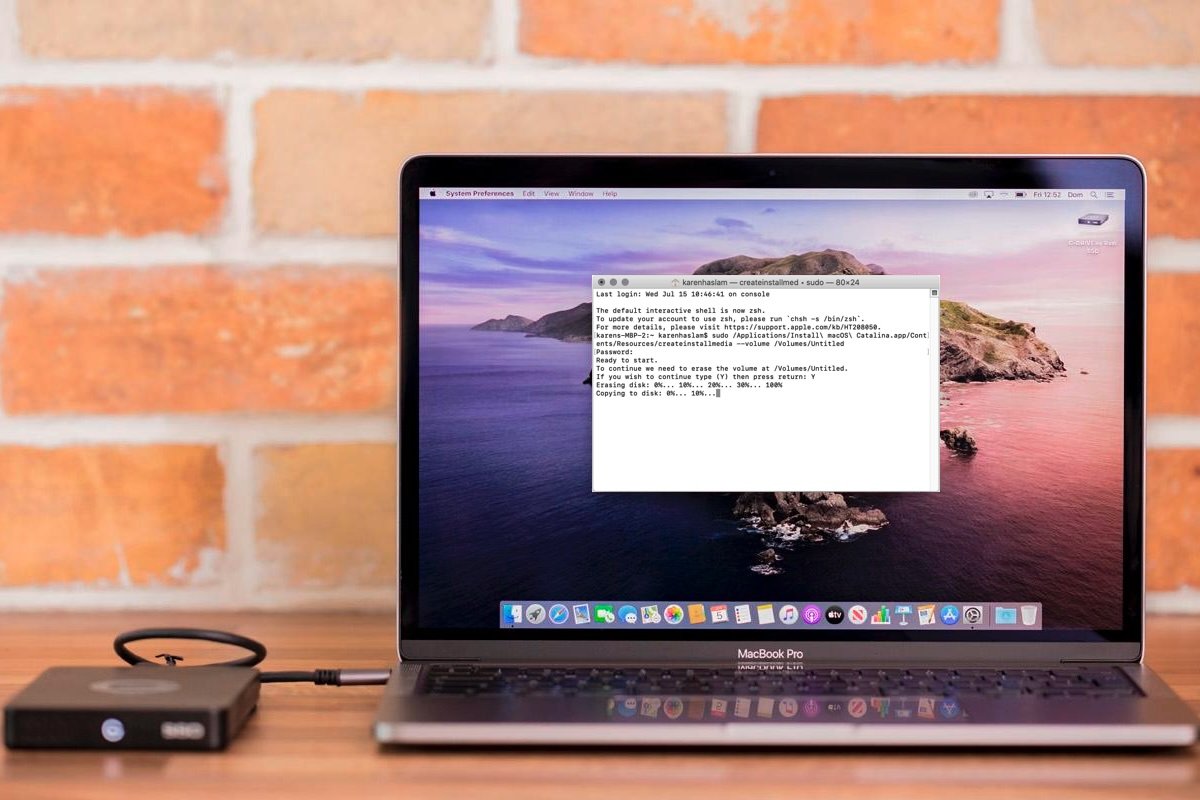
较老的、基于Mac OS X Lion之前的Mac won’t even have Recovery mode,这时候你可能想试试从外部硬盘启动,运行一份Mac OS的副本。
这也可能是一个尝试的方法,如果你无法成功在较新的Mac上启动Recovery模式。
对于较老的Intel处理器Mac,插入启动驱动器(按照上面链接中的说明设置)并按住Option键。然后选择外部启动型驱动器。对于Apple-silicon Macs,按住电源按钮直到可启动的硬盘显示出来,并选择它作为启动盘。
如果这样行得通,你将处于一个相当好的位置,因为你不会再从故障盘上启动了。
你可以尝试运行Disk Utility在此时并尝试修复故障驱动器。
使用数据恢复软件恢复Mac硬盘

即使你设法启动了恢复模式(Recovery),或者从外部启动设备,试图恢复的硬盘分区仍然可能无法显示出来。
在这种情况下,数据恢复软件仍然可以尝试工作。只要操作系统还能与该驱动器通信,并且数据仍然存在于驱动器上,你仍有希望将其恢复回来。
数据恢复软件令人讨厌的地方在于,只有当你没有备份时才真正使用它。开发者把你放在他们的 mercy之下,如果你失去了他们可以收取的任何重要数据,他们就可以要走任意金额的钱。但是这是一个高度竞争的市场,所以价格结构已经达到了某种平衡状态。
虽然如此,好消息是,开发公司并不希望你花很多钱然后回来抱怨它不起作用。因此,绝大多数软件提供一个免费版本,该版本会扫描你的硬盘并查看哪些数据可以被回收。你可以决定从这些碎片中恢复你的已死硬盘是否值得花钱去实现。
所有程序的工作原理都大同小异。如果能保存指向文件原来存放位置的目录,那么剩下的就很简单了。但如果不能做到这一点,软件会扫描数据以识别熟悉的数据模式,从而判断出文件类型。一旦发现了一个文件类型,那么接下来的数据很可能就是该文件的内容。对于非常破碎的硬盘来说,可能无法恢复所有文件,但只要给予足够的时间,大多数文件最终都能被恢复。
拼接碎片来恢复文件的过程可能会耗费很长时间。但是,如果你有耐心的话,理论上那些没有被重写的文件应该可以被保存下来。如果硬盘仍在转动,并且磁头仍在扫描,那么还有希望。即使一些硬盘很脆弱,也需要几天时间才能完全扫描完成,而容量越大,扫描所需的时间也越长。但如果你的照片是你的婚礼照片,或者可能是你存放的比特币矿库数据,你可以等待。
我们已经评估了最佳Mac数据恢复应用程序,并向您推荐以下选项:Wondershare Recoverit、Stella Data Recovery、Prosoft Data Rescue和CleverFiles Disk Drill Pro。
移除你的Mac硬盘或SSD

如果你以上方法都失败,而且你足够勇敢的话,最后一种选择就是尝试移除硬盘或SSD。
如果你有一块SSD,选择这条道路会更加艰难。近年来Mac电脑一直采用将SSD焊接在逻辑板上的设计,这让Mac技术爱好者感到沮丧。从2016年开始,Mac就内置了SSD,这种做法确实存在优缺点,但事实是,如果 onboard SSD出了问题,你不得不考虑更换整个逻辑板。这也迫使用户猜测自己的数据需求,并购买一个容量更大的SSD,这会提高价格。
这一点对SSD来说是个大麻烦。从2016年以后,Mac内置的都是SSD,而且这种做法让很多技术爱好者感到沮丧。内置SSD的好处显而易见,但问题也接踵而至。另一个严重缺点是,除非你非常熟悉微电路的焊接和改焊流程,否则很难取出内置的SSD。
如果你想从Mac中恢复旧数据,移除 Mac 内置硬盘可能是条可行之路。
如果你需要工具,按照以下步骤操作:
- 重启你的 Mac。
- 断开连接线缆。
- 打开箱子。
- 找到内置的硬盘或SSD,并小心取出。
- 将硬盘放入外置USB托盘中
- 连接到另一台Mac。
- 启动硬盘,查看可以从该硬盘中恢复哪些数据。
我花了近一半的科技职业生涯进行过这项操作,虽然有时能成功,但第一次打开任何Mac电脑总是令人MODSTIAF。
只要硬盘或SSD处于可以安装的状态,你就能开始行动了。请记住,此时硬盘可能存在问题,因此在操作时要小心,而且一旦硬盘出现故障,及时取出并进行数据备份是关键。建议第一次操作时不要急于求成,先尝试几次,确保硬盘处于最佳状态。
完成重要数据的备份后,你可以将硬盘放回Mac或直接更换硬盘,以便在以后的操作中恢复数据。
总结一下,如果你不需要立即进行数据恢复操作,那么请为自己着想,确保你的备份策略已经建立并完善。现在的小付出将让你在未来少走许多弯路。如果你已经丢失了部分数据,那么按照上述步骤进行操作会有所帮助。不过,在此提醒你回顾一下你的备份策略,以防万一。有关如何备份Mac的操作指南,请参考:如何备份Mac。
关于如何备份Mac的更多建议,请参阅我们关于最佳云存储服务和最适合Mac的最佳备份软件的综述文章。
推荐一个Mac游戏下载网站:Mac游戏之家:https://macgames.com.cn/

 2507222545
2507222545
全部评论 0
暂无跟帖